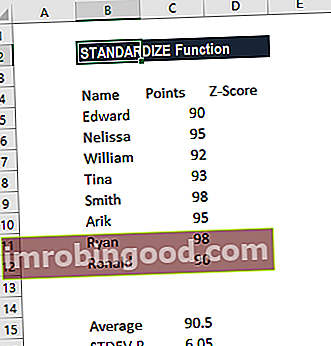Jokainen finanssianalyytikko Analyytikko Trifecta®-opas Lopullinen opas siitä, miten olla maailmanluokan finanssianalyytikko. Haluatko olla maailmanluokan rahoitusanalyytikko? Haluatko seurata alan johtavia parhaita käytäntöjä ja erottua joukosta? Analyytikko Trifecta -niminen prosessi koostuu analytiikasta, esityksestä ja pehmeistä taidoista, ja se viettää enemmän aikaa Excelissä kuin he saattavat haluta myöntää. Vuosien ja vuosien kokemuksen perusteella olemme koonneet tärkeimmät ja edistyneimmät Excel-kaavat, jotka jokaisen maailmanluokan talousanalyytikon on tiedettävä.
1. HAKEMISTON MATCH
Kaava: = HAKEMISTO (C3: E9, MATCH (B13, C3: C9,0), MATCH (B14, C3: E3,0))
Tämä on edistynyt vaihtoehto VLOOKUP- tai HLOOKUP-kaavoille (joilla on useita haittoja ja rajoituksia). INDEX MATCH Index Match Formula INDEX- ja MATCH-funktioiden yhdistäminen on tehokkaampi hakukaava kuin VLOOKUP. Opi käyttämään INDEX MATCH -ohjelmaa tässä Excel-opetusohjelmassa. Indeksi palauttaa taulukon solun arvon sarakkeen ja rivinumeron perusteella ja Match palauttaa solun sijainnin rivillä tai sarakkeessa. Tässä oppaassa kerrotaan, kuinka heille opit, on tehokas yhdistelmä Excel-kaavoja, jotka vievät taloudellisen analyysin ja taloudellisen mallinnuksen seuraavalle tasolle.
INDEX palauttaa taulukon solun arvon sarakkeen ja rivinumeron perusteella.
MATCH palauttaa solun sijainnin rivillä tai sarakkeessa.
Tässä on esimerkki yhdistetyistä INDEX- ja MATCH-kaavoista. Tässä esimerkissä etsimme ja palautamme henkilön pituuden hänen nimensä perusteella. Koska nimi ja korkeus ovat molemmat kaavassa muuttujia, voimme muuttaa molempia!
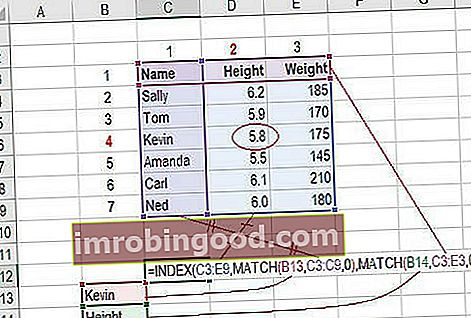 Hakemistokaavakaava INDEX- ja MATCH-toimintojen yhdistäminen on tehokkaampi hakukaava kuin VLOOKUP. Opi käyttämään INDEX MATCH -ohjelmaa tässä Excel-opetusohjelmassa. Indeksi palauttaa taulukon solun arvon sarakkeen ja rivinumeron perusteella ja Match palauttaa solun sijainnin rivillä tai sarakkeessa. Opi heille tästä oppaasta
Hakemistokaavakaava INDEX- ja MATCH-toimintojen yhdistäminen on tehokkaampi hakukaava kuin VLOOKUP. Opi käyttämään INDEX MATCH -ohjelmaa tässä Excel-opetusohjelmassa. Indeksi palauttaa taulukon solun arvon sarakkeen ja rivinumeron perusteella ja Match palauttaa solun sijainnin rivillä tai sarakkeessa. Opi heille tästä oppaasta
Katso vaiheittainen selitys tai kuinka käyttää tätä kaavaa, tutustu ilmaiseen oppaasemme, kuinka INDEX MATCHia käytetään Excelissä Index Match Formula. INDEX- ja MATCH-funktioiden yhdistäminen on tehokkaampi hakukaava kuin VLOOKUP. Opi käyttämään INDEX MATCH -ohjelmaa tässä Excel-opetusohjelmassa. Indeksi palauttaa taulukon solun arvon sarakkeen ja rivinumeron perusteella ja Match palauttaa solun sijainnin rivillä tai sarakkeessa. Opi heille tästä oppaasta.
2. JOS yhdistetään AND / OR: iin
Kaava: = IF (AND (C2> = C4, C2 <= C5), C6, C7)
Jokainen, joka on viettänyt paljon aikaa erityyppisten rahoitusmallien tekemiseen. Rahoitusmallityypit Yleisimpiä rahoitusmalleja ovat: 3 lausuntomalli, DCF-malli, yritysjärjestely- ja yritysmallimalli, LBO-malli, budjettimalli. Löydä 10 parasta tyyppiä tietää, että sisäkkäiset IF-kaavat voivat olla painajaisia. IF: n yhdistäminen AND- tai OR-funktioon voi olla hyvä tapa pitää kaavat helpommin tarkastettavissa ja helpompi ymmärtää muille käyttäjille. Alla olevassa esimerkissä näet, kuinka käytimme yksittäisiä toimintoja yhdessä kehittyneemmän kaavan luomiseksi.
Yksityiskohtainen erittely tämän toiminnon suorittamisesta Excelissä on ilmaisessa oppaassamme, kuinka IF: ää käytetään JA / TAI IF-lauseella kahden numeron välillä Lataa tämä ilmainen malli IF-käskyyn kahden numeron välillä Excelissä. Tässä opetusohjelmassa näytämme sinulle askel askeleelta kuinka lasketaan IF IF-käskyllä. Opi luomaan IF-käsky, joka testaa, onko solussa arvo kahden numeron välillä, ja tuottaa sitten haluamasi tuloksen, jos ehto täyttyy. 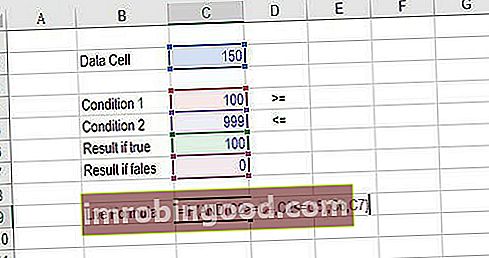 IF-lause kahden numeron välillä Lataa tämä ilmainen malli IF-käskyyn kahden numeron välillä Excelissä. Tässä opetusohjelmassa näytämme sinulle askel askeleelta kuinka lasketaan IF IF-käskyllä. Opi rakentamaan IF-käsky, joka testaa, onko solussa arvo kahden numeron välillä, ja tuottaa sitten haluamasi tuloksen, jos ehto täyttyy
IF-lause kahden numeron välillä Lataa tämä ilmainen malli IF-käskyyn kahden numeron välillä Excelissä. Tässä opetusohjelmassa näytämme sinulle askel askeleelta kuinka lasketaan IF IF-käskyllä. Opi rakentamaan IF-käsky, joka testaa, onko solussa arvo kahden numeron välillä, ja tuottaa sitten haluamasi tuloksen, jos ehto täyttyy
3. OFFSET yhdistettynä summaan tai keskiarvoon
Kaava: = SUMMA (B4: OFFSET (B4,0, E2-1))
OFFSET-toiminto OFFSET-toiminto OFFSET-toiminto on luokiteltu Excel-haku- ja viitetoiminnot -kohtaan. OFFSET palauttaa solualueen. Toisin sanoen se palauttaa määritetyn määrän rivejä ja sarakkeita määritetyltä alkuperäiseltä alueelta. yksinään ei ole erityisen edistynyt, mutta kun yhdistämme sen muihin toimintoihin, kuten SUM tai AVERAGE, voimme luoda melko hienostuneen kaavan. Oletetaan, että haluat luoda dynaamisen funktion, joka voi laskea yhteen muuttuvan määrän soluja. Säännöllisen SUM-kaavan avulla olet rajoitettu staattiseen laskentaan, mutta lisäämällä OFFSET voit antaa soluviitteen liikkua.
Kuinka se toimii: Jotta tämä kaava toimisi, korvataan SUM-funktion loppuosa viitesolu OFFSET-funktiolla. Tämä tekee kaavasta dynaamisen ja soluksi, johon viitataan nimellä E2, voit kertoa Excelille, kuinka monta peräkkäistä solua haluat lisätä. Nyt meillä on edistyneitä Excel-kaavoja!
Alla on kuvakaappaus tästä hieman kehittyneemmästä kaavasta toiminnassa.
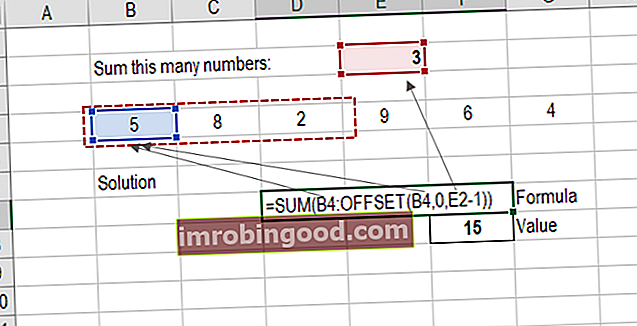
Kuten näette, SUM-kaava alkaa solusta B4, mutta se päättyy muuttujaan, joka on OFFSET-kaava, joka alkaa B4: stä ja jatkuu arvolla E2 ("3") miinus yksi. Tällöin summa kaavan loppu siirretään kahden solun yli, yhteenlasketen 3 vuoden tiedot (mukaan lukien lähtöpiste). Kuten näet solusta F7, solujen B4: D4 summa on 15, minkä siirtymä- ja summa-kaava antaa meille.
Opi rakentamaan tämä kaava vaihe vaiheelta edistyneellä Excel-kurssillamme.
4. VALITSE
Kaava: = VALITSE (valinta, vaihtoehto1, vaihtoehto2, vaihtoehto3)
CHOOSE-toiminto CHOOSE-toiminto CHOOSE-toiminto on luokiteltu Excel-haku- ja viitetoiminnot -kohtaan. Se palauttaa taulukon arvon, joka vastaa annettua indeksinumeroa. Funktio palauttaa n: nnen merkinnän tietyssä luettelossa. Talousanalyytikkona VALITSE-toiminto on hyödyllinen valinnassa tietystä tietojoukosta. Esimerkiksi, olemme hyviä skenaarioanalyyseille taloudellisessa mallinnuksessa. Sen avulla voit valita tietyn määrän vaihtoehtoja ja palauttaa valitsemasi vaihtoehdon. Kuvittele esimerkiksi, että sinulla on kolme erilaista oletusta tulojen kasvusta ensi vuonna: 5%, 12% ja 18%. CHOOSE-kaavan avulla voit palauttaa 12%, jos kerrot Excelille, että haluat vaihtoehdon 2.
Lue lisää skenaarioanalyysistä Excelissä Skenaarioanalyysi Skenaarioanalyysi on tekniikka, jota käytetään analysoimaan päätöksiä spekuloimalla erilaisia mahdollisia tuloksia investointeihin. Taloudellisessa mallinnuksessa tämä.
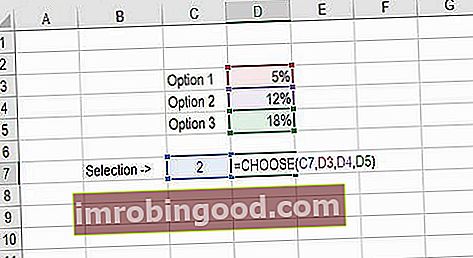
Katso videoesittely tutustumalla Advanced Excel Formulas -kurssillemme.
5. XNPV ja XIRR
Kaava: = XNPV (diskonttokorko, kassavirrat, päivämäärät)
Jos olet analyytikko, joka työskentelee sijoituspankkitoiminnassa Investment Banking Career Path Investointipankkitoiminnan uraopas - suunnittele IB-urasi. Opi sijoituspankkien palkoista, palkkaamisesta ja siitä, mitä tehdä IB-uran jälkeen. Investointipankkitoiminta (IBD) auttaa hallituksia, yrityksiä ja instituutioita keräämään pääomaa ja saattamaan sulautumiset ja yritysostot päätökseen. , osaketutkimus, rahoitussuunnittelu ja -analyysit (FP&A FP&A Analyytikosta tulee yrityksessä FP & A-analyytikko. Esittelemme palkat, taidot, persoonallisuuden ja koulutuksen, joita tarvitset FP & A-työpaikoille ja menestyvälle finanssiuralle. FP & A-analyytikot, johtajat ja johtajat ovat vastuussa tarvittavien analyysien ja tietojen toimittamisesta avainhenkilöille) tai millä tahansa muulla yritysrahoitusalalla, joka edellyttää diskonttaamista kassavirroilta, nämä kaavat ovat hengenpelastaja!
Yksinkertaisesti sanottuna XNPV: n ja XIRR: n avulla voit soveltaa tiettyjä päivämääriä kuhunkin yksittäiseen diskontattavaan kassavirtaan. Excelin NPV- ja IRR-peruskaavojen ongelmana on, että ne olettavat, että kassavirran väliset ajanjaksot ovat samat. Analyytikkona sinulla on säännöllisesti tilanteita, joissa kassavirrat eivät ole ajoitettu tasaisesti, ja tämä kaava korjaa tilanteen.
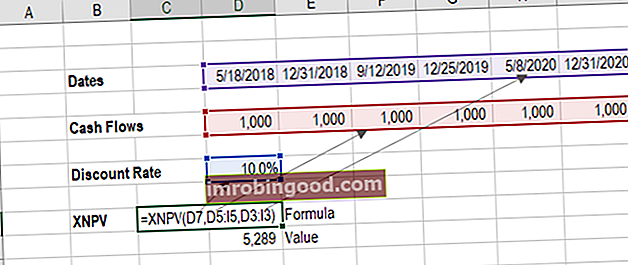
Yksityiskohtaisempi erittely on ilmaisissa IRR vs XIRR -kaavaohjeissamme XIRR vs IRR Miksi käyttää XIRR vs IRR. XIRR määrittää jokaiselle yksittäiselle kassavirralle tietyt päivämäärät, mikä tekee siitä tarkemman kuin IRR, kun rakennetaan rahoitusmalli Exceliin. sekä XNPV-oppaamme.
6. SUMIF ja COUNTIF
Kaava: = COUNTIF (D5: D12, ”> = 21 ″)
Nämä kaksi edistynyttä kaavaa ovat ehdollisten toimintojen suuria käyttötarkoituksia. SUMIF lisää kaikki solut, jotka täyttävät tietyt ehdot, ja COUNTIF laskee kaikki solut, jotka täyttävät tietyt ehdot. Kuvittele esimerkiksi, että haluat laskea kaikki solut, jotka ovat suurempia tai yhtä suuria kuin 21 (laillisen juomisen ikä Yhdysvalloissa) saadaksesi selville, kuinka monta pulloa samppanjaa tarvitset asiakastapahtumaan. Voit käyttää COUNTIF: ää edistyneenä ratkaisuna alla olevan kuvakaappauksen mukaisesti.
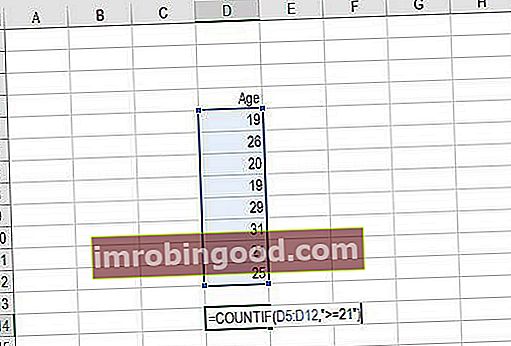
Edistyneessä Excel-kurssissamme jaamme nämä kaavat vielä yksityiskohtaisemmin.
7. PMT ja IPMT
Kaava: = PMT (korko, jaksojen lukumäärä, nykyarvo)
Jos työskentelet liikepankkipalvelussa Kaupallisen pankkipalvelun uraprofiili Kaupallisen pankkipalvelun urapolku tarjoaa asiakkaille luottotuotteita, kuten pitkäaikaisia lainoja, luottolimiittejä, syndikoituja palveluja, kassanhallintapalveluja ja muita korkotuotteita. Luottoanalyytikkona tai tilinhoitajana tarjoat taloudellista neuvontaa, kiinteistöjä, FP&A FP&A: n taloudellinen suunnittelu ja analyysi (FP&A) on tärkeä tehtävä yrityksessä. FP & A-ammattilaiset tukevat toimitusjohtajan, talousjohtajan ja hallituksen toimeenpanevan päätöksenteon suunnittelua, analysointia ja mallintamista. Opi, mitä FP&A -analyytikoiden, johtajien tai johtajien työ aiheuttaa - palkka, vaatimukset, koulutus, taidot tai mikä tahansa rahoitusanalyytikko, joka käsittelee velka-aikatauluja. Haluat ymmärtää nämä kaksi yksityiskohtaista kaavaa.
PMT-kaava antaa sinulle samanarvoisten maksujen arvon lainan voimassaoloaikana. Voit käyttää sitä yhdessä IPMT: n kanssa (joka kertoo saman tyyppisten lainojen korkomaksut), sitten erottaa pääoma- ja korkomaksut.
Tässä on esimerkki siitä, miten PMT-toimintoa käytetään kuukausittaisen asuntolainan maksuun miljoonan dollarin asuntolainasta 5 prosentilla 30 vuoden ajan.

8. LEN ja TRIM
Kaavat: = LEN (teksti) ja = TRIM (teksti)
Nämä ovat hieman harvinaisempia, mutta varmasti erittäin hienostuneita kaavoja. Nämä sovellukset sopivat erinomaisesti finanssianalyytikoille. Analyytikko Trifecta®-opas Lopullinen opas siitä, miten olla maailmanluokan finanssianalyytikko. Haluatko olla maailmanluokan rahoitusanalyytikko? Haluatko seurata alan johtavia parhaita käytäntöjä ja erottua joukosta? Analyytikko Trifecta -niminen prosessi koostuu analytiikasta, esityksestä ja pehmeistä taidoista, joiden on järjestettävä ja käsiteltävä suuria määriä dataa. Valitettavasti saamamme tiedot eivät ole aina täydellisesti järjestettyjä, ja joskus solujen alussa tai lopussa voi olla asioita, kuten ylimääräisiä välilyöntejä
Alla olevassa esimerkissä näet, kuinka TRIM-kaava puhdistaa Excel-tiedot.
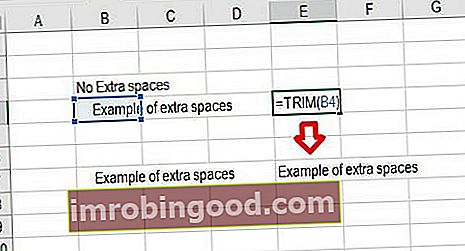
9. CONCATENATE
Kaava: = A1 & ”lisää tekstiä”
Konkatenaatti ei todellakaan ole itsenäinen toiminto - se on vain innovatiivinen tapa yhdistää tietoja eri soluista ja tehdä laskentataulukoista dynaamisempia. Tämä on erittäin tehokas työkalu rahoitusanalyytikoille, jotka suorittavat taloudellista mallintamista (katso ilmainen finanssimallinnusopas, ilmainen rahoitusmallinnusopas. Tämä taloudellisen mallinnuksen opas sisältää Excel-vinkkejä ja parhaita käytäntöjä oletuksista, ohjaimista, ennusteista, kolmen lausuman linkittämisestä, DCF-analyysi, lisätietoja).
Alla olevassa esimerkissä näet, kuinka teksti "New York" plus "," liitetään sanaan "NY", jolloin luodaan "New York, NY". Tämän avulla voit luoda dynaamisia otsikoita ja tarroja laskentataulukoihin. Nyt sen sijaan, että päivität solun B8 suoraan, voit päivittää solut B2 ja D2 itsenäisesti. Suuren tietojoukon ansiosta tämä on arvokas taito, joka sinulla on käytettävissänne.
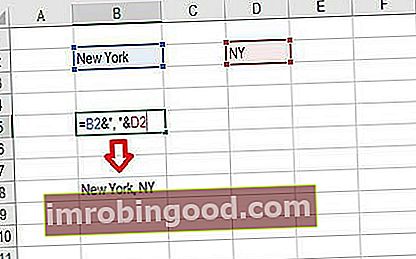
10. CELL-, LEFT-, MID- ja RIGHT-toiminnot
Nämä edistyneet Excel-toiminnot voidaan yhdistää luomaan joitain erittäin kehittyneitä ja monimutkaisia kaavoja käytettäväksi. CELL-toiminto voi palauttaa erilaisia tietoja solun sisällöstä (kuten sen nimen, sijainnin, rivin, sarakkeen ja paljon muuta). VASEN-toiminto voi palauttaa tekstiä solun alusta (vasemmalta oikealle), MID palauttaa tekstiä solun mistä tahansa aloituspisteestä (vasemmalta oikealle) ja OIKEA palauttaa tekstin solun päästä (oikealta vasemmalle).
Alla on kuva näistä kolmesta kaavasta toiminnassa.
Jos haluat nähdä, kuinka nämä voidaan yhdistää tehokkaasti CELL-toimintoon, eritämme sen sinulle vaihe vaiheelta edistyneessä Excel-kaavaluokassamme.
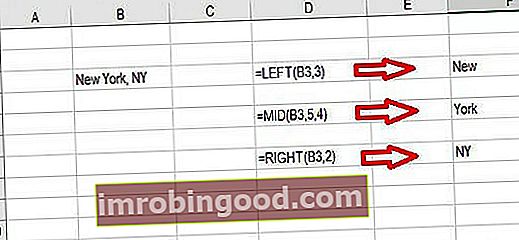
Lisää Excel-kaavojen koulutusta
Toivomme, että nämä 10 parasta Excel-kaavaa ovat auttaneet sinua. Heidän on mentävä pitkälle parantamaan taloudellisia analyysejasi ja taloudellisen mallinnuksen taitojasi. Talousmallinnuksen taidot Opi 10 tärkeintä taloudellisen mallinnuksen taitoa ja mitä vaaditaan, jotta Excelin taloudellinen mallinnus olisi hyvä. Tärkeimmät taidot: kirjanpito.
Alla on lisää rahoitusresursseja, joiden avulla voit tulla Excel-tehokäyttäjäksi:
- Excel-kaavat huijausarkki Excel-kaavat Huijauslehti Talouden Excel-kaavat-huijauslehti antaa sinulle kaikki tärkeimmät kaavat taloudellisen analyysin ja mallinnuksen tekemiseksi Excel-laskentataulukoissa. Jos haluat tulla Excel-taloudellisen analyysin päälliköksi ja asiantuntijaksi rahoitusmallien rakentamisessa, olet tullut oikeaan paikkaan.
- Excel-pikanäppäimet Excel-pikakuvakkeet PC Mac Excel-pikakuvakkeet - Luettelo tärkeimmistä ja yleisimmistä MS Excel -pikakuvakkeista PC- ja Mac-käyttäjille, rahoitukselle, kirjanpitäjälle. Pikanäppäimet nopeuttavat mallinnustaitojasi ja säästävät aikaa. Opi muokkausta, muotoilua, navigointia, nauhaa, erikoisliimaa, tietojen käsittelyä, kaavan ja solujen muokkausta ja muita oikotietä
- Ilmainen Excel-kaatumiskurssi
- Edistynyt Excel-kurssi
- Excel taloudelliseen mallintamiseen